CentOS8でホスト名を変更する方法

通常、ホスト名はオペレーティングシステムのインストール時に設定されるか、仮想マシンの作成時に動的に指定されます。
ホスト名を変更する必要がある理由はたくさんあります。最も一般的な理由は、インスタンスが自動的に作成されるときに、ホスト名を自動的に設定する必要があることです。
このガイドでは、システムを再起動せずにCentOS8でホスト名を変更する方法について説明します。
1.前提条件##
この記事に進む前に、sudo権限を持つアカウントでシステムにログインしていることを確認してください。
次に、ホスト名を理解します##
ホスト名は、ネットワーク上のデバイスをマークするラベル名です。同じネットワーク内に、同じホスト名を持つ2つ以上のマシンを配置しないでください。
` ホストホストには、静的、かなり、一時的な3つのタイプがあります。
static-従来のホスト名。これは/ etc / hostnameファイルに保存され、ユーザーが設定できますpretty-ユーザーを表すために使用される自由形式のUTF8ホスト名。例:Linuxizeのデスクトップ。transient-カーネルによって維持される動的ホスト名。動作中、DHCPまたはmDNSサーバーは一時的なホスト名を変更できます。デフォルトでは、静的ホスト名とまったく同じです。
完全なドメイン名([FQDN](https://kb.iu.edu/d/aiuv))を使用して、 host.example.comなどの staticおよび transient名を設定することを強くお勧めします。
3、現在のホスト名を表示します##
次のコマンドを実行して、現在のホスト名を表示します。
hostnamectl
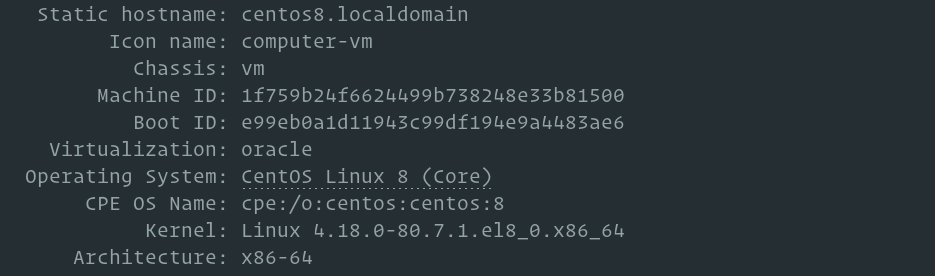
この例では、現在のホスト名は centos8.localdomainに設定されています。
第四に、ホスト名を変更します##
方法1: hostnamectlコマンドを使用する###
CentOS 8およびsystemdを使用するすべてのLinuxディストリビューションでは、 hostnamectlコマンドを使用して、システムのホスト名と関連する設定を変更できます。構文は次のとおりです。
sudo hostnamectl set-hostname host.example.com
sudo hostnamectl set-hostname "Your Pretty HostName"--pretty
sudo hostnamectl set-hostname host.example.com --static
sudo hostnamectl set-hostname host.example.com --transient
たとえば、システムの静的ホスト名を host.linuxize.comに変更するには、次のコマンドを使用します。
sudo hostnamectl set-hostname host.linuxize.com
プリティホスト名を「Linuxizeのデスクトップ」に変更するには、次のように入力します。
sudo hostnamectl set-hostname "Linuxize's desktop"--pretty
hostnamectlコマンドは出力を生成しません。成功した場合は0を返し、そうでない場合はゼロ以外のエラーコードを返します。
ホスト名が正常に変更されたかどうかを確認するには、 hostnamectlコマンドを使用します。
方法2、 nmtuiコマンドを使用する###
nmtuiは、ネットワークマネージャーと対話するcursesベースのツールです。また、ホスト名を設定または変更するために使用することもできます。
このツールを起動し、ターミナルにその名前を入力します。
sudo nmtui
矢印キーを使用して移動し、[システムホスト名の設定]を選択して、[Enter]キーを押します。
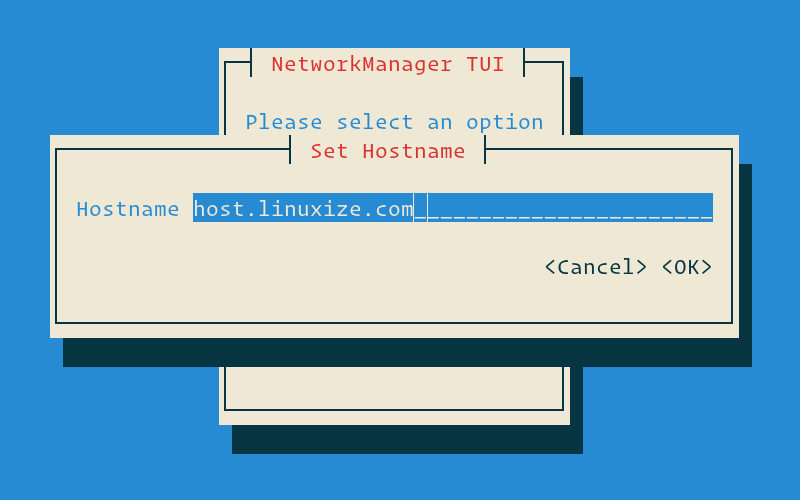
新しいホスト名を入力します。
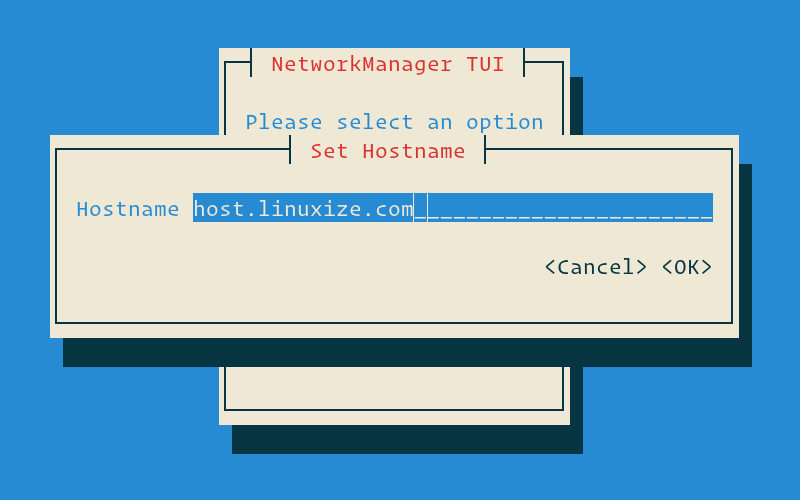
Enterを押して、新しいホスト名を確認します。
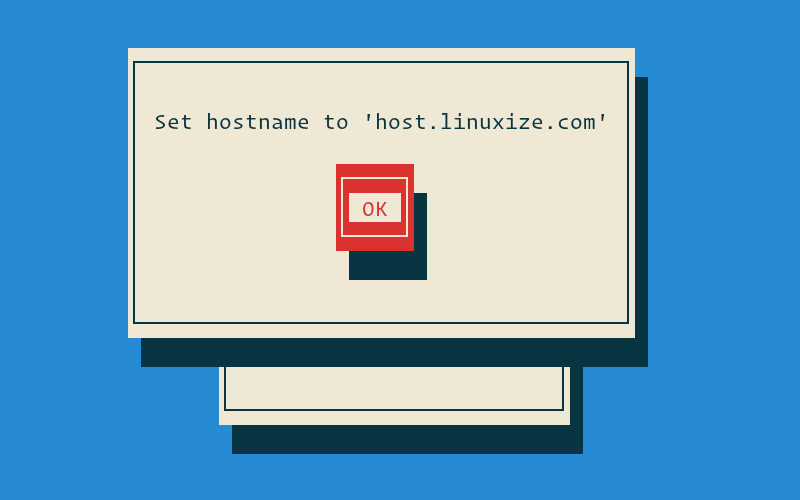
最後に、 systemd-hostnamedサービスを再起動して、変更を有効にします。
sudo systemctl restart systemd-hostnamed
方法3、 nmcliコマンドを使用する###
nmcliは、ネットワークマネージャを制御するために使用されるコマンドラインツールであり、システムのホスト名を変更することもできます。
現在のホスト名を表示するには、次のように入力します。
sudo nmcli g hostname
ホスト名を host.linuxize.comに変更するには、次のコマンドを使用します。
sudo nmcli g hostname host.linuxize.com
変更を有効にするには、 systemd-hostnamedサービスを再起動します。
sudo systemctl restart systemd-hostnamed
5、結論##
CentOSシステムのホスト名を変更するには、 hostnamectl set-hostnameコマンドを使用して、変更する新しいホスト名を追加します。
Recommended Posts